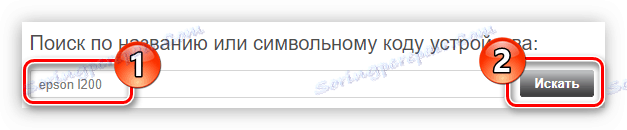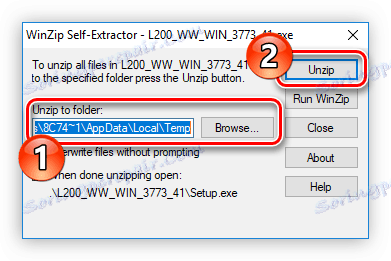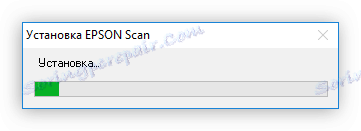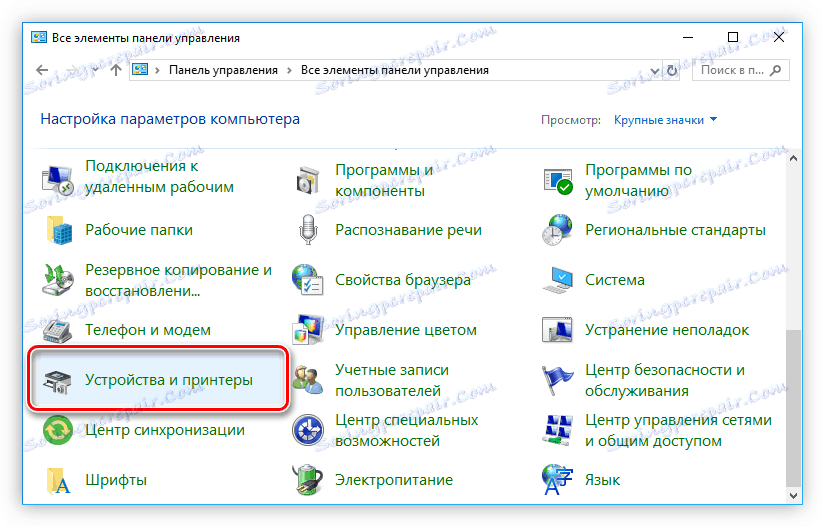Instaliranje upravljačkog programa za Epson L200
Svaki pisač priključen na računalo, kao i svaki drugi hardver, treba instalirati upravljački program u operacijskom sustavu, bez kojeg neće funkcionirati potpuno ili djelomično. Epson L200 nije iznimka. Ovaj članak će navesti metode instalacije softvera za to.
sadržaj
Metode instalacije upravljačkog programa za EPSON L200
Pogledat ćemo pet učinkovitih i lako izvedivih načina za instalaciju upravljačkog programa za hardver. Svi oni uključuju provedbu različitih akcija, tako da će svaki korisnik moći sami izabrati najprikladniju opciju.
1. način: službena web stranica
Bez sumnje, prije svega, da preuzmete upravljački program za Epson L200, morate posjetiti web stranicu ove tvrtke. Tamo možete pronaći upravljačke programe za bilo koji od njihovih pisača, što ćemo sada učiniti.
- Otvorite u pregledniku glavnu stranicu stranice klikom na gornju vezu.
- Unesite odjeljak "Upravljački programi i podrška" .
- Pronađite svoj model uređaja. To se može učiniti na dva različita načina: pretraživanjem po imenu ili po vrsti. Ako ste odabrali prvu opciju, u odgovarajuće polje upišite "epson l200" (bez navodnika) i kliknite "Pretraži" .
![Potražite pisač epson l200 svojim nazivom na web stranici tvrtke]()
U drugom slučaju, odredite vrstu uređaja. Da biste to učinili, na prvom padajućem popisu odaberite "Pisači i MFP-ovi" , a drugo - "Epson L200" , a zatim kliknite "Pretraži" .
- Ako navedete puno ime pisača, onda će među pronađenim modelima biti samo jedna stavka. Kliknite naziv da biste otvorili stranicu za preuzimanje softvera.
- Proširite odjeljak "Upravljački programi, Uslužni programi" klikom na odgovarajući gumb. S padajućeg popisa odaberite verziju i bitovu operacijskog sustava Windows i učitajte upravljačke programe za skener i pisač klikom na gumb "Preuzimanje" pored opcija.

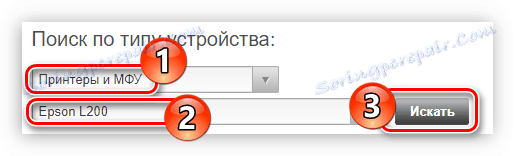

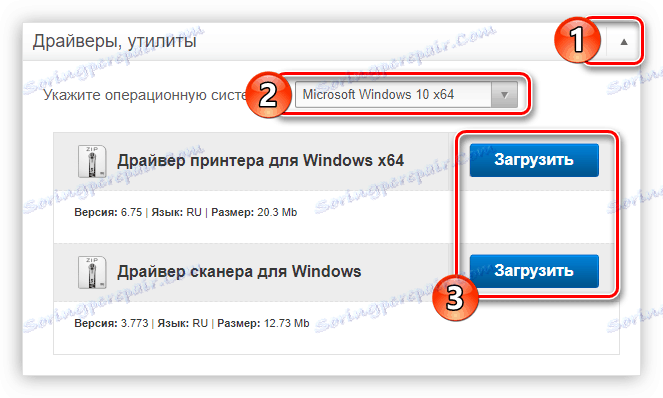
Arhiva s ZIP nastavkom bit će preuzeta na vaše računalo. Raspakirajte sve datoteke iz njega na bilo koji način prikladan za vas i nastavite s instalacijom.
Vidi također: Kako izvući zip datoteke
- Pokrenite instalacijski program izdvojen iz arhive.
- Pričekajte da se privremene datoteke rastavljaju kako bi se pokrenuli.
- U prozoru za instalaciju koji se otvori odaberite svoj model pisača - sukladno tome odaberite "EPSON L200 Series" i kliknite "U redu" .
- S popisa odaberite jezik vašeg operativnog sustava.
- Pročitajte licencni ugovor i prihvatite ga klikom na gumb istog naziva. To je nužno za nastavak instalacije upravljačkog programa.
- Pričekajte za instalaciju.
- Pojavit će se prozor s porukom o uspješnoj instalaciji. Kliknite "U redu" da biste ga zatvorili i tako dovršili instalaciju.
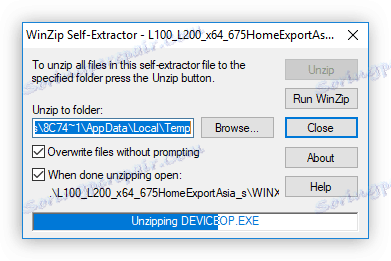

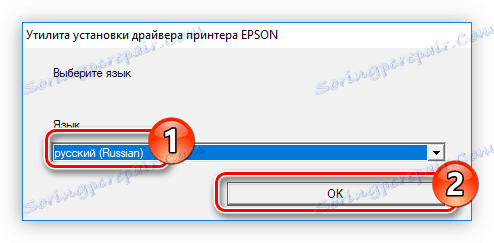
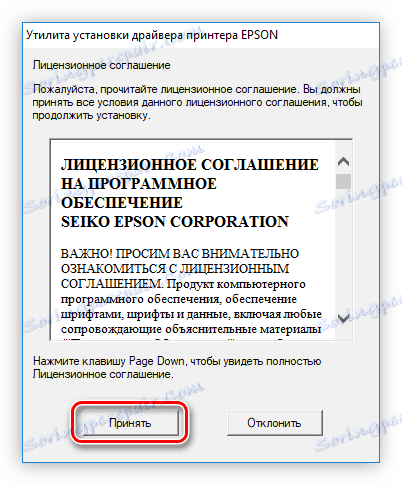
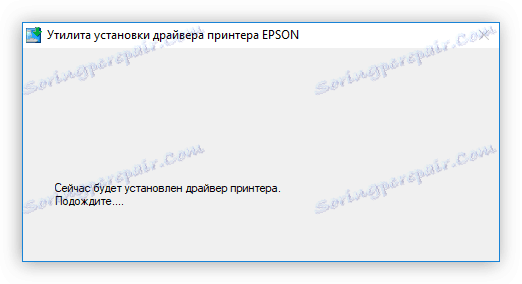
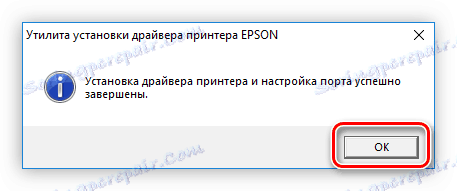
Instaliranje upravljačkog programa za skener je malo drugačije, evo što trebate učiniti:
- Pokrenite instalacijsku datoteku koju ste uklonili iz arhive.
- U prozoru koji se otvori odaberite put do mape u koju će se postaviti privremene datoteke instalatera. To se može učiniti ručnim unosom ili odabirom direktorija kroz "Explorer" , čiji će se prozor otvoriti nakon što kliknete gumb "Pregledaj" . Nakon toga kliknite "Raspakirajte" .
![12]()
Napomena: ako ne znate koju mapu želite odabrati, ostavite zadanu stazu.
- Pričekajte da se datoteke ekstrahiraju. Bit ćete obaviješteni o završetku operacije pomoću prozora koji će se pojaviti s odgovarajućim tekstom.
- Pokreće se program za instalaciju softvera. U njemu morate dati dozvolu za instalaciju upravljačkog programa. Da biste to učinili, kliknite "Dalje".
- Pročitajte licencni ugovor, prihvatite ga tako da označite odgovarajuću stavku i kliknite "Dalje".
- Pričekajte za instalaciju.
![16]()
Tijekom izvršavanja može se pojaviti prozor u kojem morate dati dopuštenje za instalaciju. Da biste to učinili, kliknite "Instaliraj".
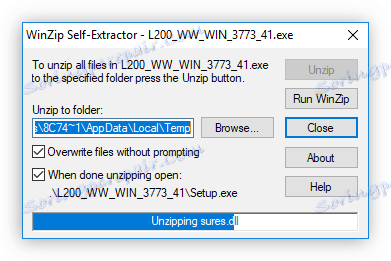
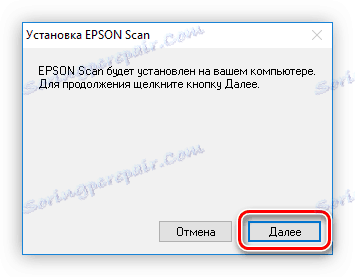
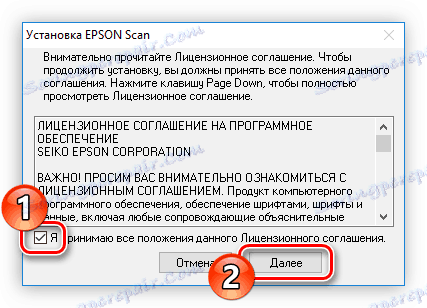
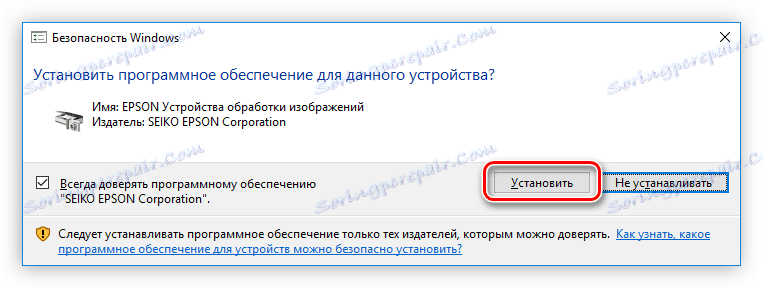
Nakon što je traka napretka potpuno napunjena, na zaslonu se pojavljuje poruka da je upravljački program uspješno instaliran. Da biste ga dovršili, kliknite Završi i ponovo pokrenite računalo.
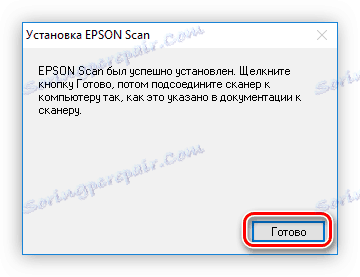
Druga metoda: Epson Software Updater
Osim mogućnosti preuzimanja instalacijskog programa za vozače, na službenim stranicama tvrtke možete preuzeti Epson Software Updater, program koji automatski ažurira softver pisača, kao i njegov firmware.
Preuzmite Epson Software Updater s službene web stranice.
- Na stranici za preuzimanje kliknite gumb "Preuzimanje" , koji je ispod popisa podržanih verzija sustava Windows.
- Otvorite mapu s preuzetu instalacijskom programu i pokrenite ga. Ako se pojavi prozor u kojem ćete morati dati dopuštenje za promjene u sustavu, a zatim ga pošaljite klikom na gumb "Da" .
- U prozoru za instalaciju koji se pojavi označite potvrdni okvir pored opcije "Slažem se" i kliknite gumb "U redu" da biste prihvatili uvjete licence i pokrenuli instalaciju programa.
- Započet će postupak instaliranja datoteka u sustav, nakon čega se automatski otvori prozor programa Epson Software Updater. Program će automatski detektirati pisač spojen na računalo, ako postoji. Inače, možete odabrati tako da otvorite padajući popis.
- Sada morate provjeriti softver koji želite instalirati za pisač. U stupcu "Osnovna ažuriranja proizvoda" važna su ažuriranja, stoga se preporučuje da označite sve okvire, a u stupcu "Drugi korisni softver" - prema osobnim preferencama. Nakon što odaberete, kliknite "Instaliraj stavku" .
- Nakon toga se može pojaviti prethodno skočni prozor, gdje morate dati dopuštenje za izmjenu sustava, kao posljednji put kliknite "Da" .
- Prihvaćam sve uvjete licence provjerom kvačice "Slažem se" i klikom na "U redu" . Također se možete upoznati s njima na bilo kojem jeziku koji želite odabirom iz odgovarajućeg padajućeg popisa.
- U slučaju ažuriranja samo jednog upravljačkog programa, nakon postupka njegove instalacije bit ćete preusmjereni na početnu stranicu programa, gdje će se prikazati izvješće o obavljenom poslu. Ako treba ažurirati firmver za pisač, bit će ispunjen prozor u kojem će biti opisane njegove značajke. Morate pritisnuti gumb "Start" .
- Raspakira se sve datoteke firmvera, a tijekom izvođenja ove operacije nije moguće:
- koristiti pisač za namjeravanu svrhu;
- odspojite kabel napajanja;
- isključite uređaj.
- Kada se traka napretka potpuno napuni zelenim, instalacija će biti dovršena. Kliknite gumb "Završi" .
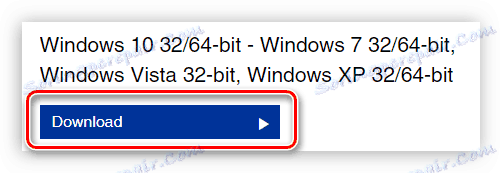
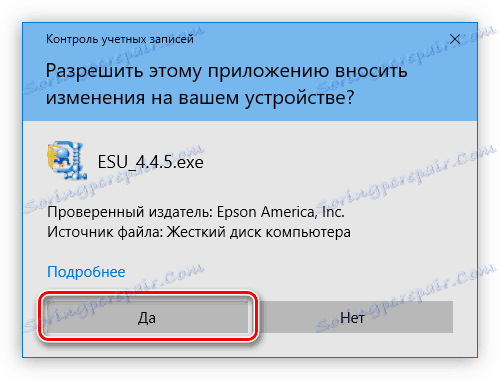
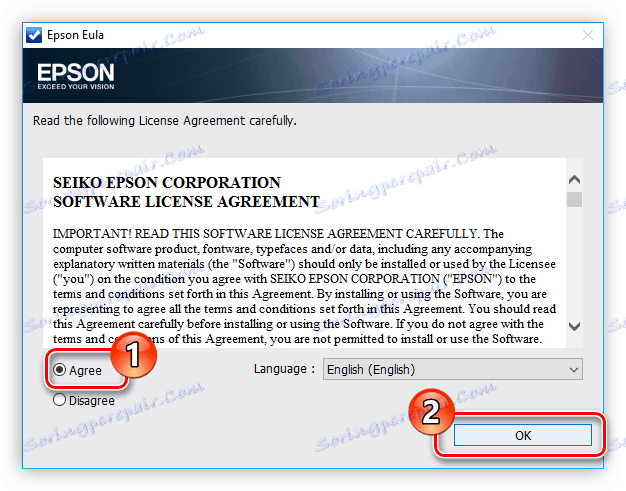
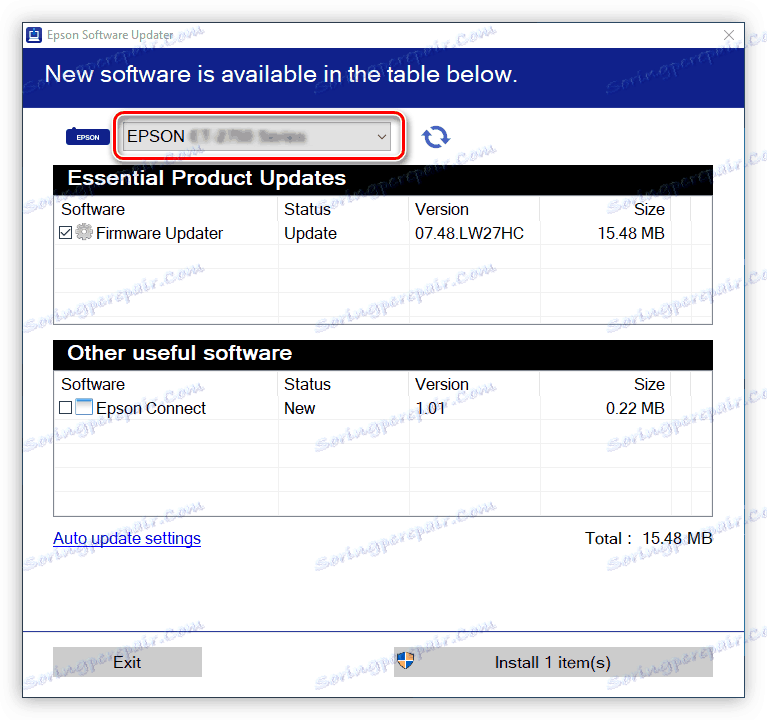
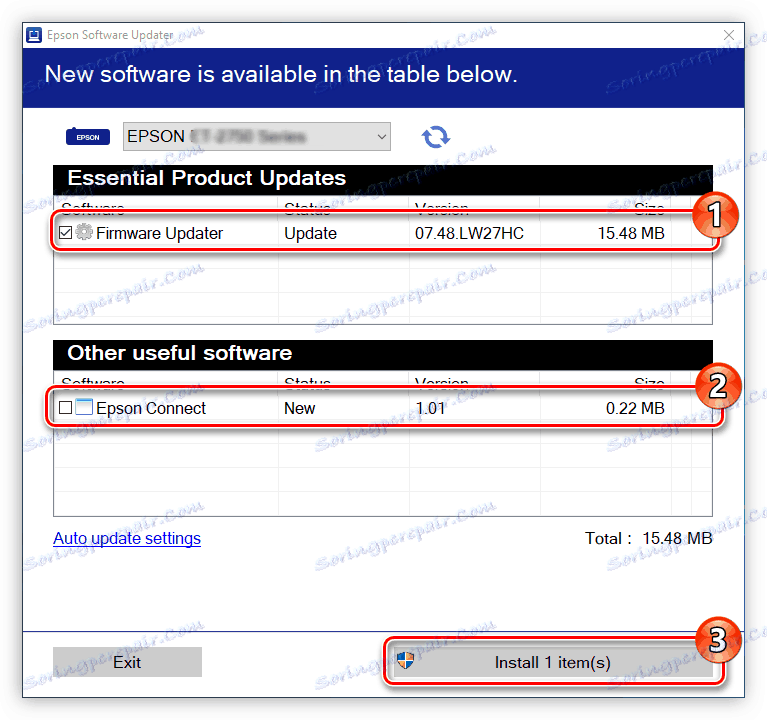
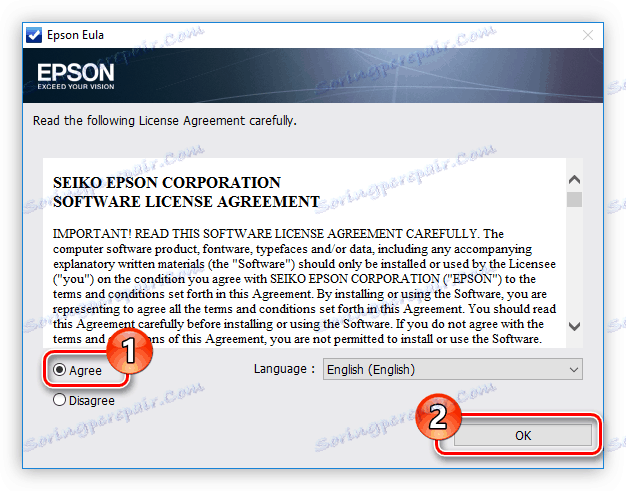
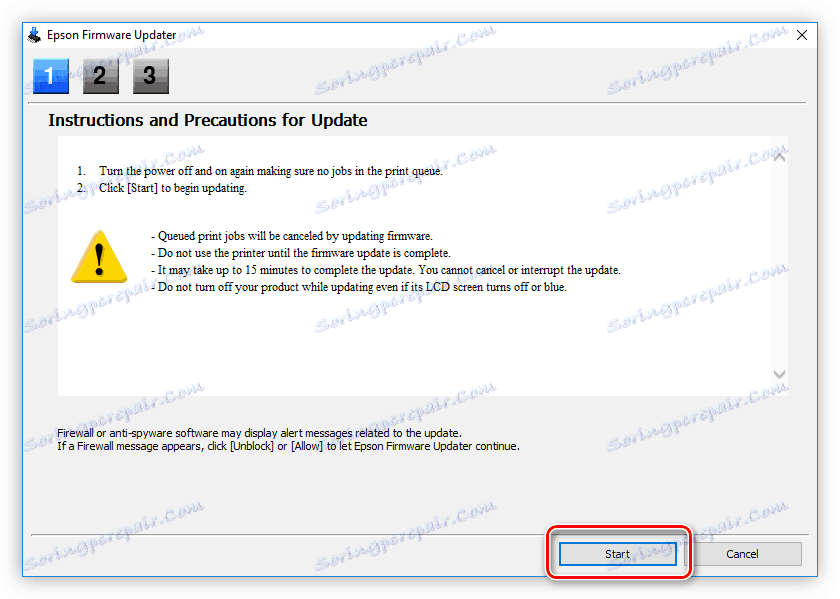
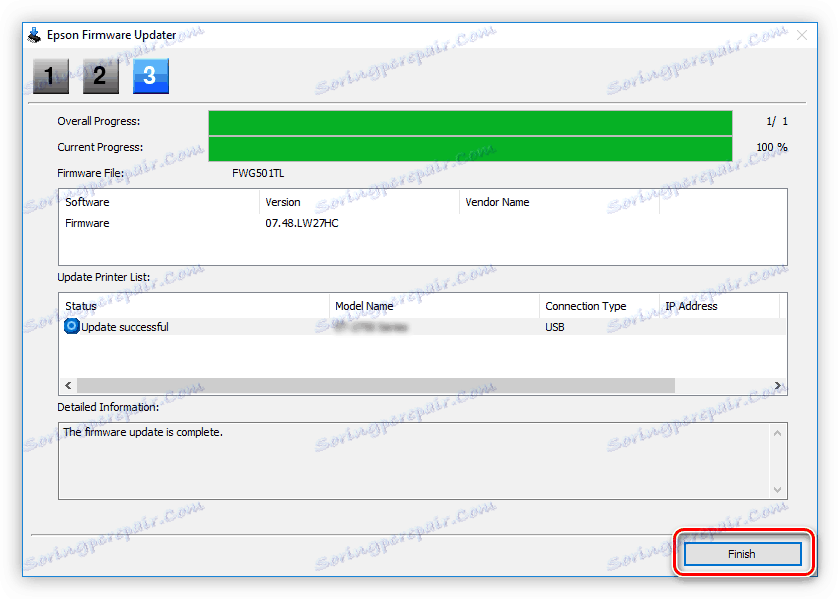
Nakon svih koraka koji su poduzeti, upute će se vratiti na početni zaslon programa, gdje će se pojaviti poruka o uspješnoj instalaciji svih prethodno odabranih komponenti. Kliknite gumb "OK" i zatvorite prozor programa - instalacija je dovršena.
3. metoda: Softver treće strane
Alternativa službenom instalateru tvrtke Epson mogla bi biti softver za razvojne programere treće strane, čiji je glavni zadatak ažurirati upravljačke programe za hardverske komponente računala. Treba posebno zabilježiti da se može koristiti za ažuriranje ne samo vozača pisača, već i bilo koji drugi upravljački program koji treba ovu operaciju. Postoji mnogo takvih programa, tako da će se najprije morati bolje upoznati sa svima, to možete učiniti na našoj web stranici.
Više detalja: Ažuriranje softvera
Govoreći o programima ažuriranja upravljačkih programa, ne može se temeljiti na značajkama koje ih razlikuju u upotrebi od prethodne metode, gdje je službeni instalater izravno uključen. Ti programi mogu automatski odrediti model pisača i instalirati odgovarajući softver. Možete koristiti bilo koju aplikaciju s popisa, ali sada će biti detaljno opisana Vozačevo pojačalo ,
- Odmah nakon otvaranja aplikacije, računalo će se automatski skenirati za zastarjeli softver. Pričekajte da završi.
- Pojavit će se popis sa svim hardverom koji se treba ažurirati. Izvršite ovu operaciju klikom na gumb "Ažuriraj sve" ili "Ažuriraj" nasuprot željenoj stavci.
- Vozači će se preuzeti i automatski instalirati.

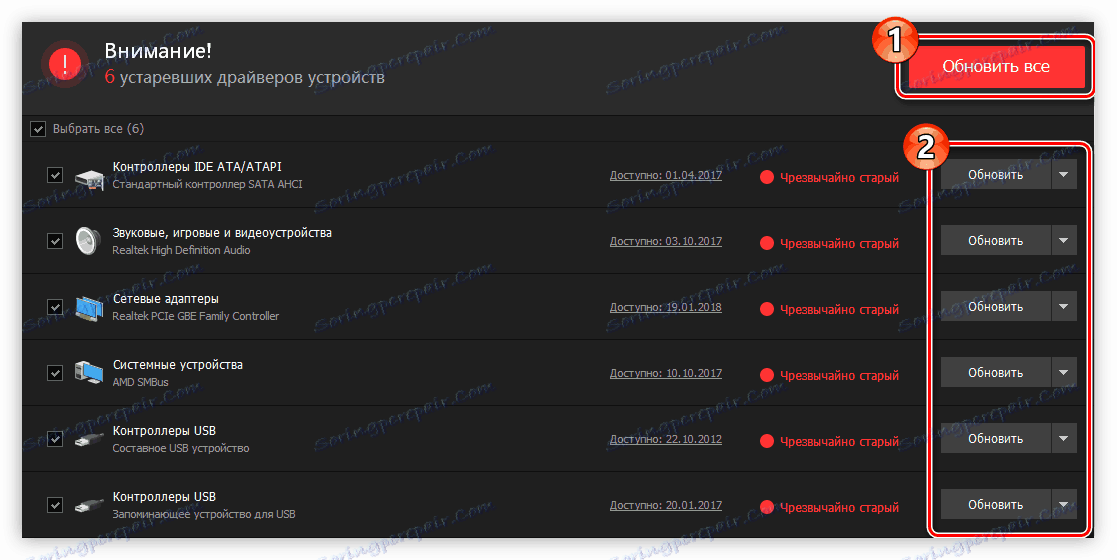
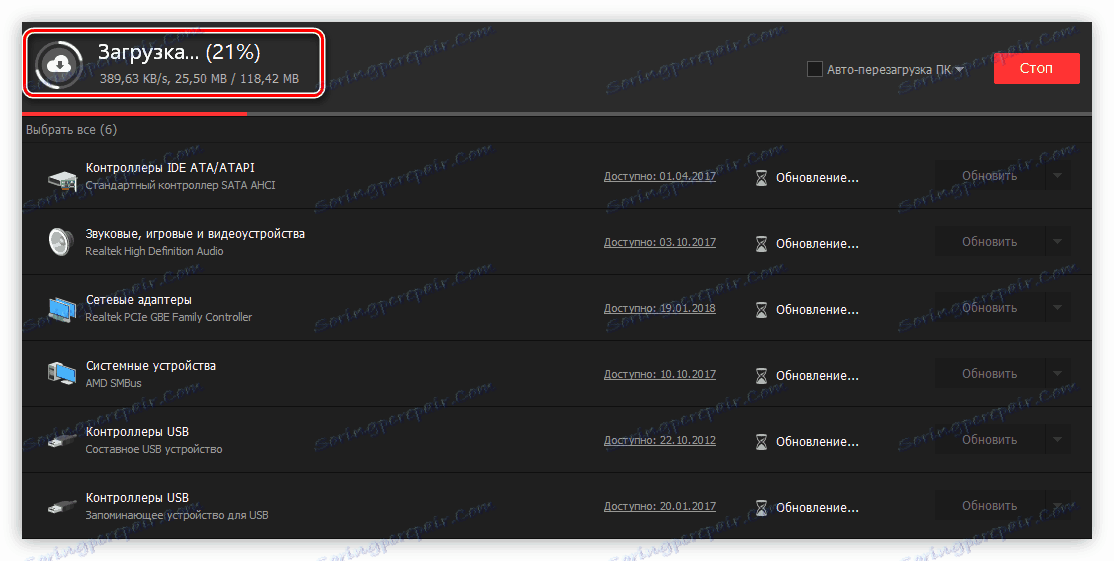
Nakon što završite, možete zatvoriti program i dalje koristiti računalo. Imajte na umu da će se u nekim slučajevima Driver Booster obavijestiti o potrebi ponovnog pokretanja računala. Poželjno je učiniti odmah.
Metoda 4: ID oprema
Epson L200 ima svoj jedinstveni identifikator pomoću kojeg možete pronaći upravljački program za njega. Pretraživanja se trebaju provoditi u posebnim mrežnim uslugama. Ova metoda pomoći će u pronalaženju potrebnog softvera u slučajevima gdje nije u bazama podataka programa ažuriranja, pa čak i programer je prestao podržavati uređaj. ID je sljedeći:
LPTENUMEPSONL200D0AD

Vi samo morati voziti ovaj ID u pretraživanje na mjestu odgovarajuće online usluge i odaberite željeni upravljački program s popisa predloženih upravljačkih programa za to, a zatim napraviti instalaciju. Više o tome u članku na našoj web stranici.
Više detalja: Potražite upravljački program prema ID-u
5. metoda: Standardni Windows Alati
Instaliranje upravljačkog programa za Epson L200 pisač može se obaviti bez upotrebe posebnih programa ili usluga - sve što trebate je u operacijskom sustavu.
- Prijavite se na upravljačku ploču . Da biste to učinili, kliknite Win + R da biste otvorili prozor Pokreni , upišite
controlnaredbu i kliknite OK . - Ako je prikaz popisa "Veliki ikoni" ili "Mali ikone" , pronađite stavku "Uređaji i pisači" i otvorite taj element.
![pokretanje uređaja i pisača na upravljačkoj ploči]()
Ako je zaslon "Kategorije" , slijedite vezu "Prikaz uređaja i pisača" koji se nalazi u odjeljku "Oprema i zvuk" .
- U novom prozoru kliknite gumb "Dodaj pisač" koji se nalazi na vrhu.
- Vaš sustav će započeti skeniranje povezanog pisača s računalom. Ako se pronađe, odaberite ga i kliknite "Dalje". Ako pretraživanje nije vratilo nikakve rezultate, odaberite stavku "Potreban pisač nije na popisu" .
- U ovoj fazi postavite prekidač na položaj "Dodaj lokalni ili mrežni pisač s ručno postavljenim parametrima" , a zatim kliknite gumb "Dalje" .
- Odredite priključak na koji je uređaj spojen. Možete ga odabrati s odgovarajućeg popisa ili stvoriti novu. Nakon toga kliknite "Dalje" .
- Odaberite proizvođača i model vašeg pisača. Prvo mora biti učinjeno u lijevom prozoru, a drugi - na desnoj strani. Zatim kliknite "Dalje".
- Navedite naziv pisača i kliknite "Dalje".

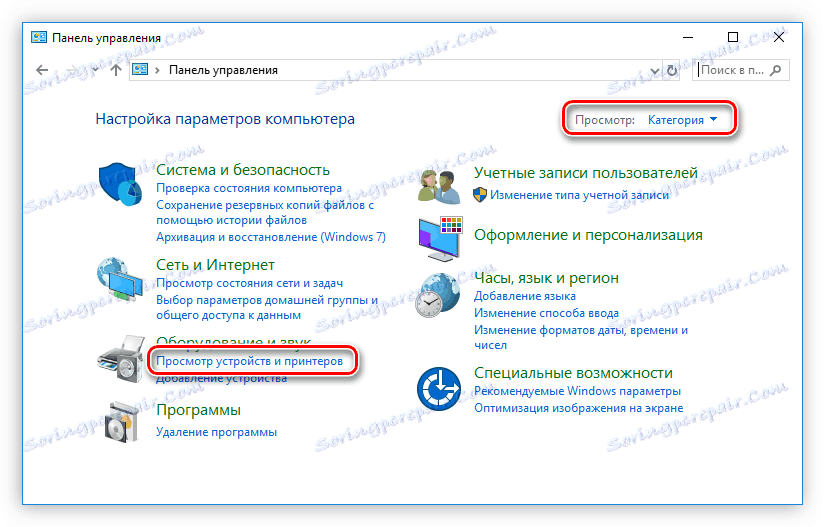
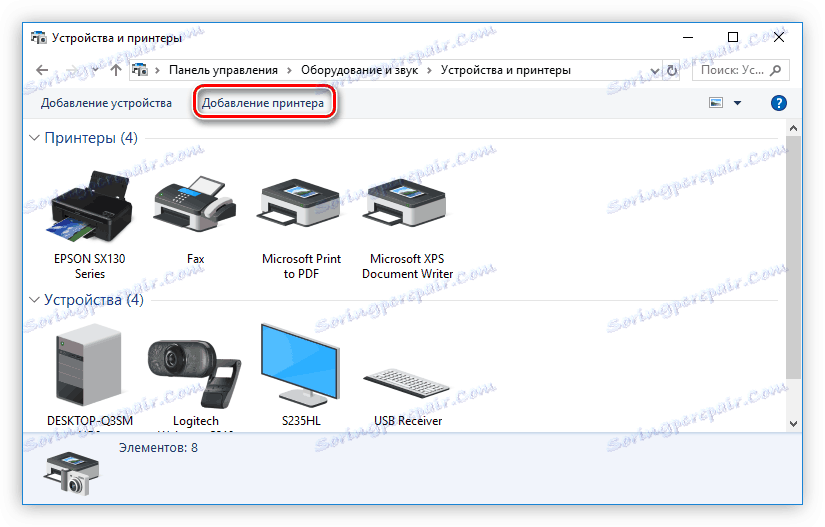
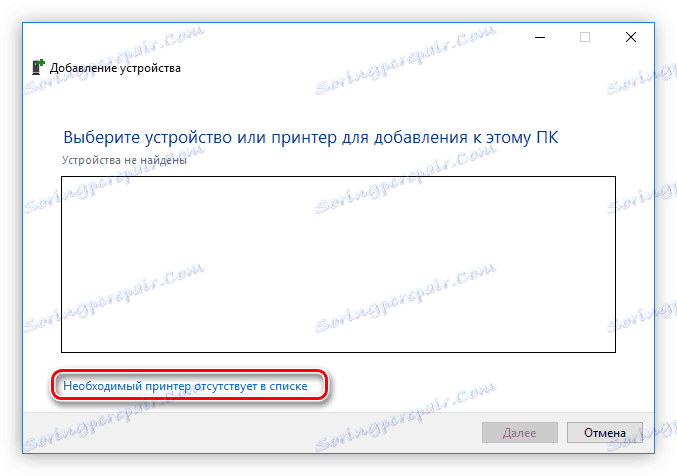
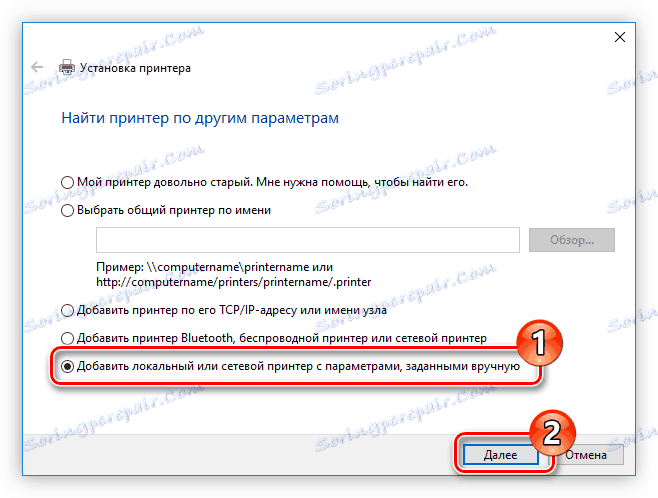
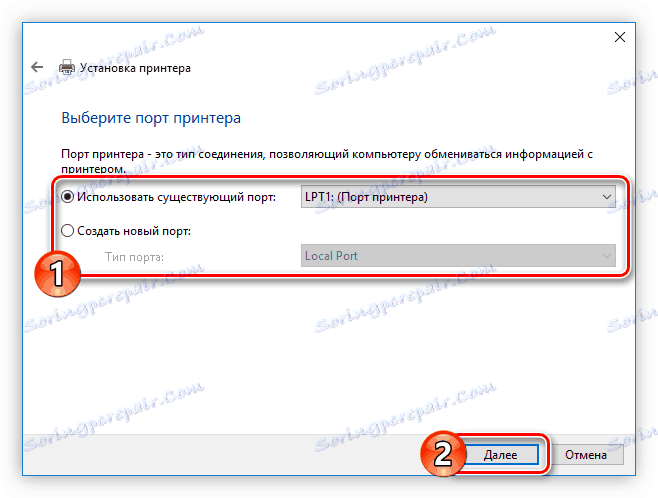
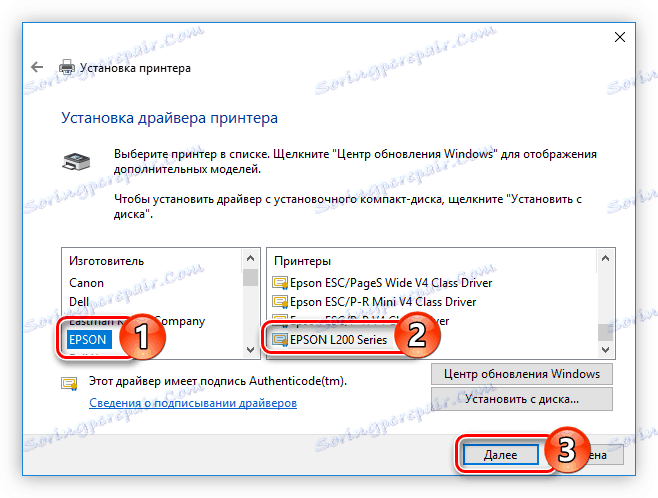
Počinje instalacija softvera za odabrani model pisača. Nakon dovršetka, ponovno pokrenite računalo.
zaključak
Svaka navedena metoda za instalaciju upravljačkog programa za Epson L200 ima svoje posebne značajke. Na primjer, ako preuzmete instalacijski program s web mjesta proizvođača ili s internetske usluge, ubuduće ga možete koristiti bez internetske veze. Ako želite koristiti program za automatska ažuriranja, više ne trebate periodički provjeravati nove verzije softvera, jer vas sustav obavještava o tome. Pa, pomoću alata operativnog sustava, ne morate preuzimati programe na računalo koje će začepiti samo prostor na disku.